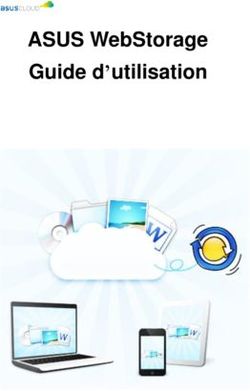Niveau : Avancé 1h'-1h30'
←
→
Transcription du contenu de la page
Si votre navigateur ne rend pas la page correctement, lisez s'il vous plaît le contenu de la page ci-dessous
SOMMAIRE
■ Présentation de Linkedin et objectifs
■ Inscription
■ Compléter son profil
■ Paramétrer et sécuriser son compte
■ Gérer la confidentialité
■ Paramétrer les notifications
■ Adresse du profil
■ Trouver une personne
■ Rechercher un emploi
■ Messagerie
■ Notifications
■ Ressources vers l’offre en ligne
■ Ressources vers l’offre documentaire
2Présentation de Linkedin et objectifs
■ C’est un réseau social professionnel créé en 2002
– (un co-fondateur Brestois, Jean Luc Vaillant)
■ 163 Millions d’utilisateurs rien qu’en Europe et plus de 740 Millions dans le monde
■ On peut y développer son réseau professionnel
■ Se connecter à des professionnels, créer du lien…
■ Trouver un emploi, des opportunités
■ Réaliser de la veille professionnelle
■ Promouvoir vos compétences, votre expérience
■ Partager du contenu, promouvoir votre entreprise, vos projets…
3Présentation de Linkedin et objectifs
■ Se connecter à des gens qui s’intéressent à notre profil, à notre domaine d’activité
■ Se connecter à nos collègues, nos partenaires
■ Les connaissances que l’on a déjà croisé dans le monde du travail
■ Personnalités, employeur éventuel, inconnues de votre réseau mais avec un centre
d’intérêt commun
■ Ne pas accepter tout le monde dans vos invitations (cibler vos contacts)
4Avec un compte gratuit Linkedin, vous pouvez :
• Retrouver des collègues et anciens élèves, et vous connecter à eux.
• Solliciter et accorder des recommandations.
• Rechercher et consulter les profils d’autres membres de LinkedIn.
• Recevoir un nombre illimité d’Emails.
• Enregistrer jusqu’à trois recherches et recevoir des alertes hebdomadaires sur celles-ci.
Voici les différents abonnements Premium et leurs fonctionnalités :
• Premium Essentials vous aide à vous faire recruter et à évoluer dans votre vie professionnelle.
• Sales Navigator vous aide à générer des prospects et à élargir votre clientèle.
• Recruiter Lite vous aide à trouver et à recruter des talents.
• Premium Pro vous aide à obtenir des informations détaillées sur les entreprises et à développer votre entreprise.
• LinkedIn Learning vous aide à améliorer vos compétences et à en apprendre de nouvelles.
5S’inscrire sur Linkedin
Ensuite, vous pouvez choisir de vous
inscrire par votre mail + choisir un mot
de passe de 6 caractères minimum.
Ou alors, vous pouvez également
utiliser un compte Google pour vous
inscrire.
7Compléter son profil
Il est important de bien remplir son profil :
- Nom Prénom
- Une photo professionnelle
- Titre de l’emploi (à jour et complet)
- Description de votre profil
- Une activité sur le réseau
- Vos expériences
- Vos diplômes
Le « crayon » qui apparaît sur votre
profil, permet de modifier vos
informations. 8Vos expériences professionnelles :
Une description de vos expériences professionnelles
Le nom de votre employeur
Les différentes dates de votre poste
Les missions de votre poste, responsabilités, projets
Vous pouvez joindre des médias (lien vers votre CV, vidéo,
book…)
Cliquez sur le + pour pouvoir ajouter une
expérience et le crayon pour modifier
9Vous pouvez également ajouter des compétences.
Linkedin vous propose des compétences en suggestions en fonction de votre domaine.
Les personnes avec qui vous serez liées ensuite sur Linkedin vont pouvoir recommander
ces compétences directement sur votre profil.
Vous pouvez également faire apparaître des recommandations par d’autres personnes.
11Paramétrer et sécuriser son compte Il est important de bien paramétrer et sécuriser votre compte Linkedin. Cliquez sur « Vous » dans le menu en haut du site. Dans « compte », allez dans « préférences et confidentialité ». Dans « identification et sécurité », vous avez accès aux paramètres de sécurité de votre compte. Vous pouvez contrôler les sessions actives, modifier le téléphone, le mail... Il faut bien activer la vérification en deux étapes. Il faut indiquer le code envoyé par message. A chaque fois que quelqu’un essaiera de se connecter à partir d’un autre appareil, il vous enverra un code à saisir. 12
Gérer la confidentialité
Dans vos paramètres, vous allez
pouvoir choisir la visibilité de
votre profil Linkedin.
Dans « modifier votre profil
public », vous allez voir votre
profil comme le voit les gens qui
naviguent sur votre profil. Vous
allez avoir des paramètres pour
définir ce que vous souhaitez
laisser public ou non.
13Paramétrer les notifications
Gérez dans
« communications », les
notifications et les
personnes qui peuvent vous
contacter.
Vous pouvez activer ou
désactiver paramètre par
paramètre.
14Adresse du profil
Sur votre profil en haut à droite, vous pouvez
choisir de modifier le profil public et l’URL de votre
profil. L’URL vous permet de donner une adresse
web personnalisée à votre profil.
Par exemple :
www.linkedin.com/in/NOMPRENOM
15Trouver une personne
Vous pouvez utiliser le moteur de recherche dans le
menu du haut de Linkedin pour trouver une personne
ou une entreprise.
Vous allez voir indiqué à côté du nom de la personne un chiffre soit « 1er », « 2e », « 3e »…
Cela correspond aux « cercles » du réseau entre vous et la personne. Le 1er signifie que la
personne est déjà connectée à vous (dans vos contacts).
Le 2e signifie que la personne est connectée à quelqu’un avec qui vous êtes déjà connecté.
Vous pourrez en cliquant ensuite sur « se connecter » sur le
profil de la personne, lui demander de rejoindre vos relation
16Trouver une personne
La deuxième manière de trouver quelqu’un, d’augmenter son réseau, c’est de cliquer sur « réseau »
Linkedin va vous recommander des gens qui sont susceptibles d’être des personnes que
vous connaissez ou qui sont proches de votre réseau, de votre activité
17Rechercher un emploi Moteur de recherche
La catégorie « emplois » sur Linkedin
permet de consulter des offres d’emploi,
créer des alertes emploi, de faire des
recherches plus spécifiques (salaires,
ville…), d’obtenir des conseils pour votre
recherche
18Messagerie
Dans la catégorie « messagerie »,
vous pouvez gérer l’ensemble de vos
échanges avec d’autres personnes sur
Linkedin. Il est possible de joindre un
fichier au message.
19Notifications
Dans la catégorie « notifications », vous serez informé des dernières nouvelles, de
l’actualité depuis votre dernière visite. Vous pouvez paramétrer les notifications dans
« voir les préférences ».
20OFFRE EN LIGNE SUR LINKEDIN
Cliquez ici pour accéder à l’offre en ligne
Sur la plateforme Skilleos via votre compte de médiathèque
21OFFRE DOCUMENTAIRE
NUM 3.3 NUM 3.3 NUM 3.3
VOIR VOIR VOIR
Rechercher un livre sur le site des
médiathèques
22CE TUTORIEL EST SOUMIS A UNE LICENCE LIBRE SANS AUTORISATION
D’UTILISATION COMMERCIALE
Toutes les conditions à respecter :
23TUTORIEL
réalisé par
LE RÉSEAU DES MÉDIATHÈQUES
DE BREST
Tous les tutoriels sont disponibles
sur le site biblio.brest.fr > Notre Offre > Sur place > Ateliers numériques
Le réseau des médiathèques de Brest
25 rue de Pontaniou
29200 BREST
atelier-multimedia@mairie-brest.fr
24Vous pouvez aussi lire